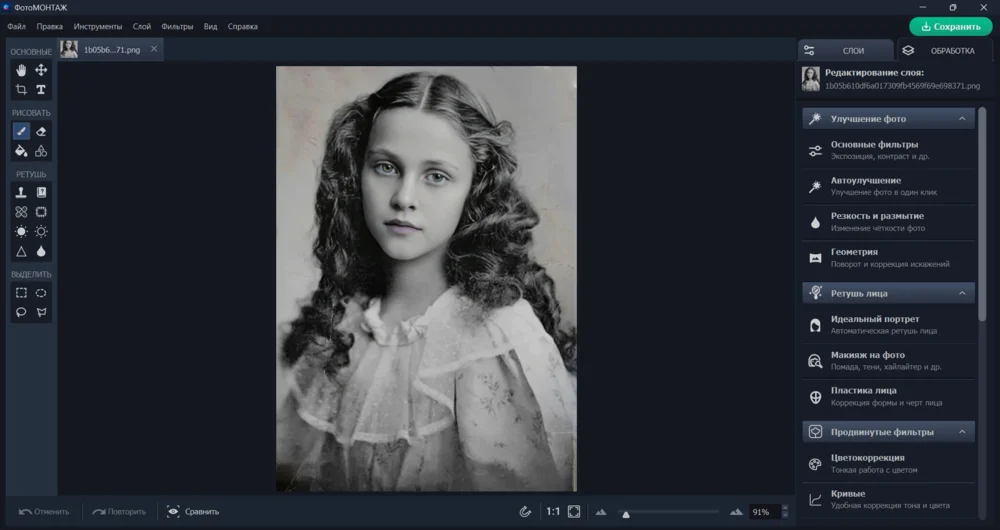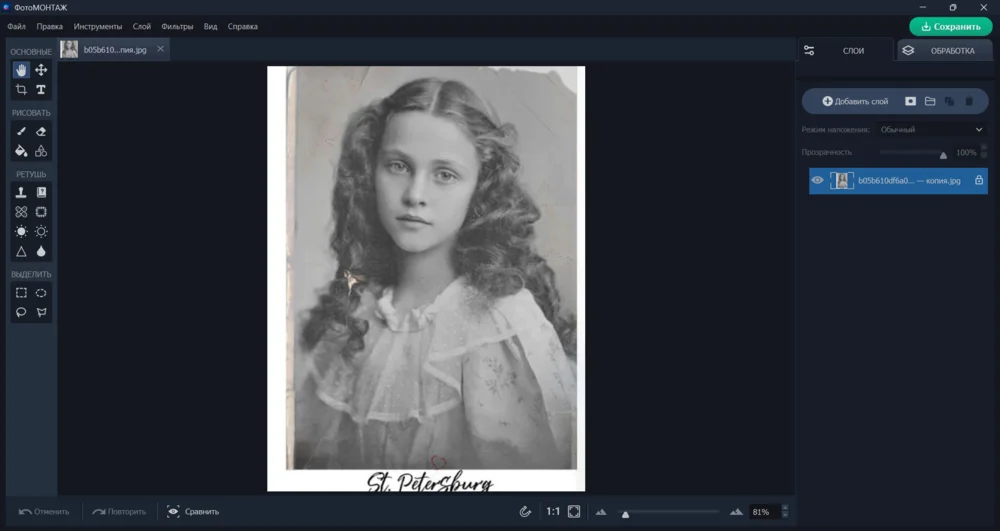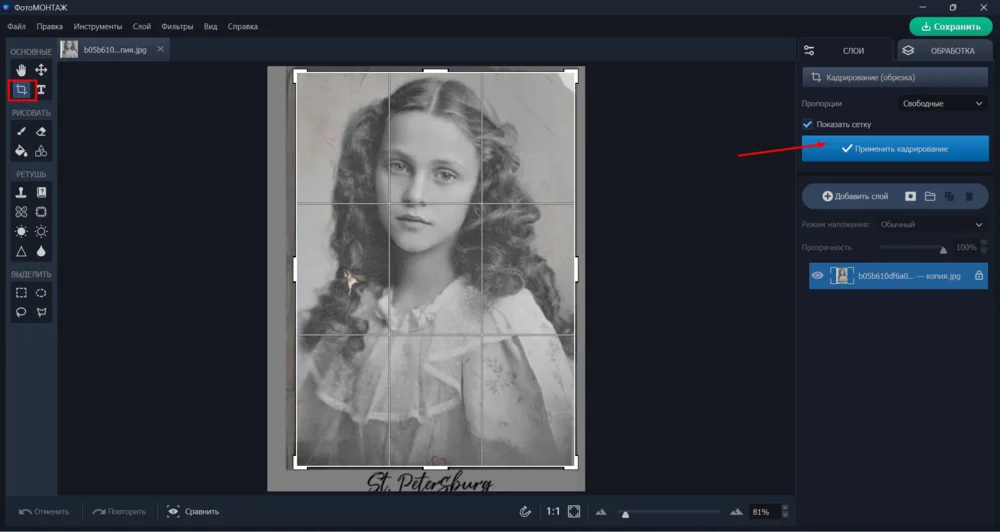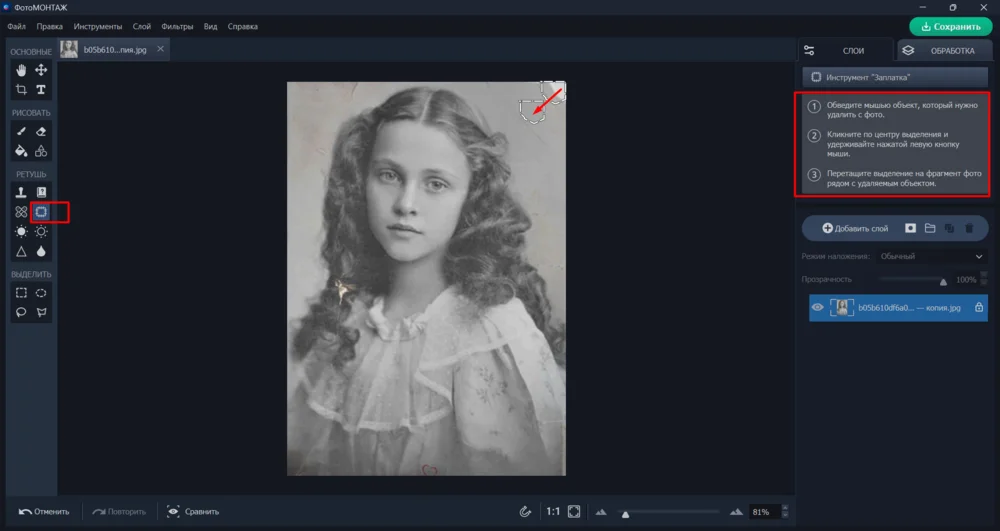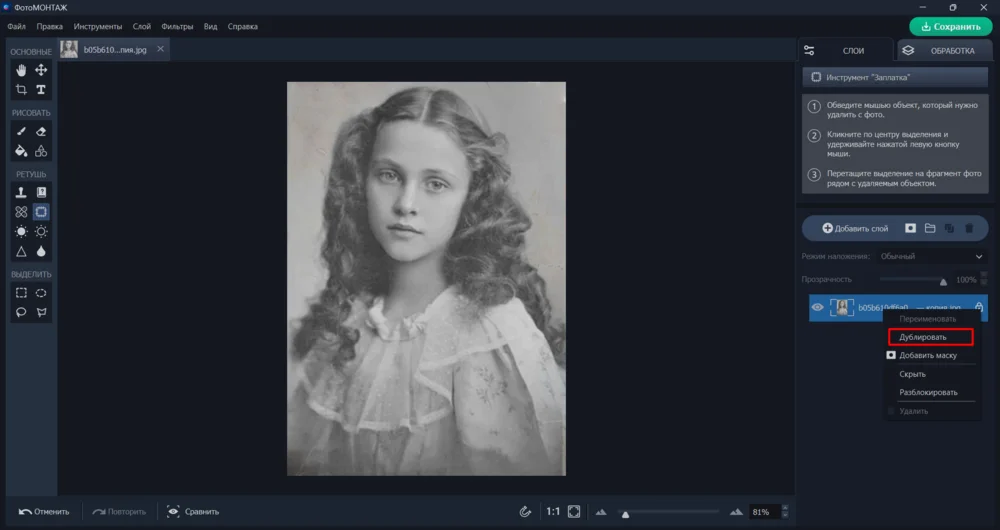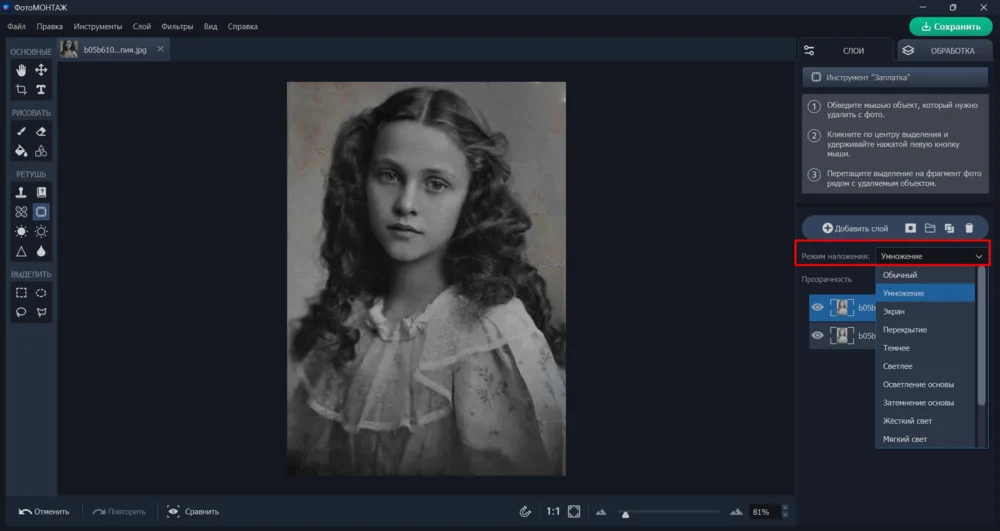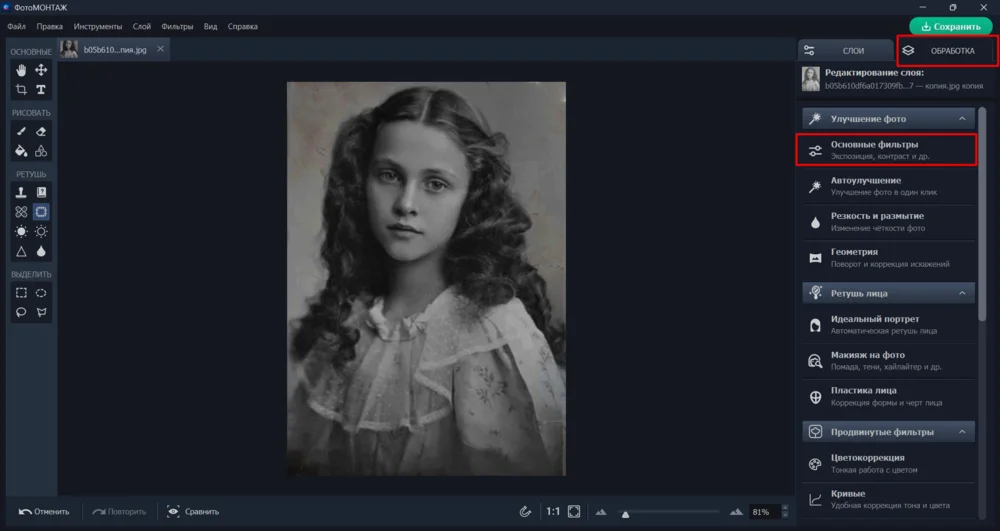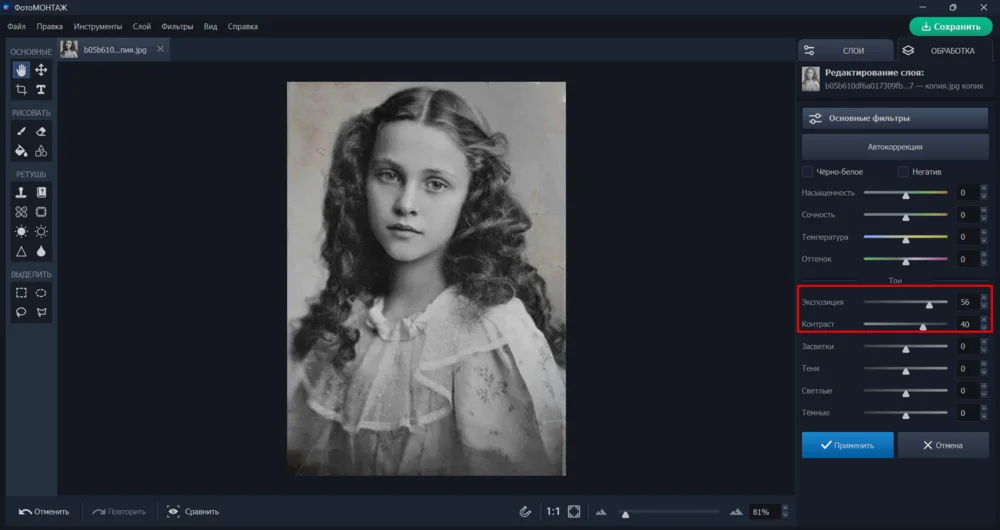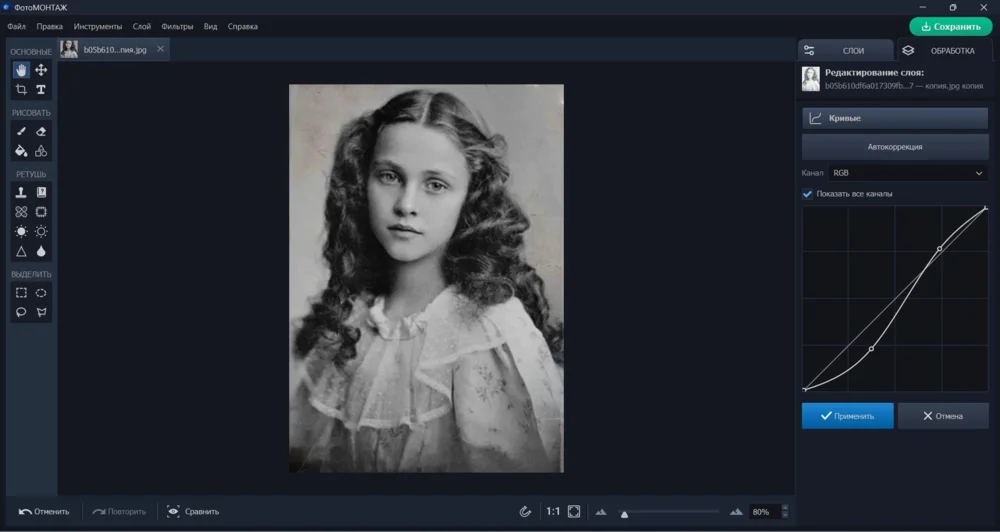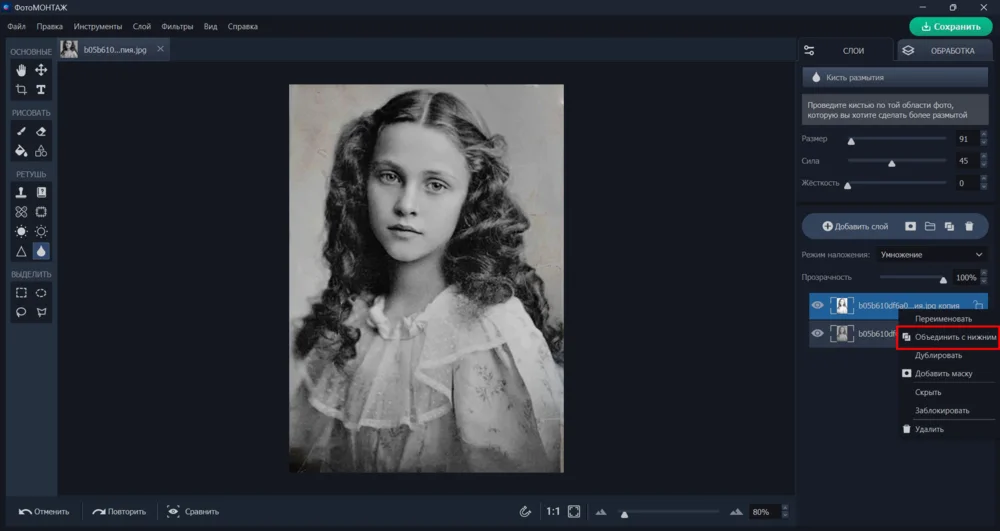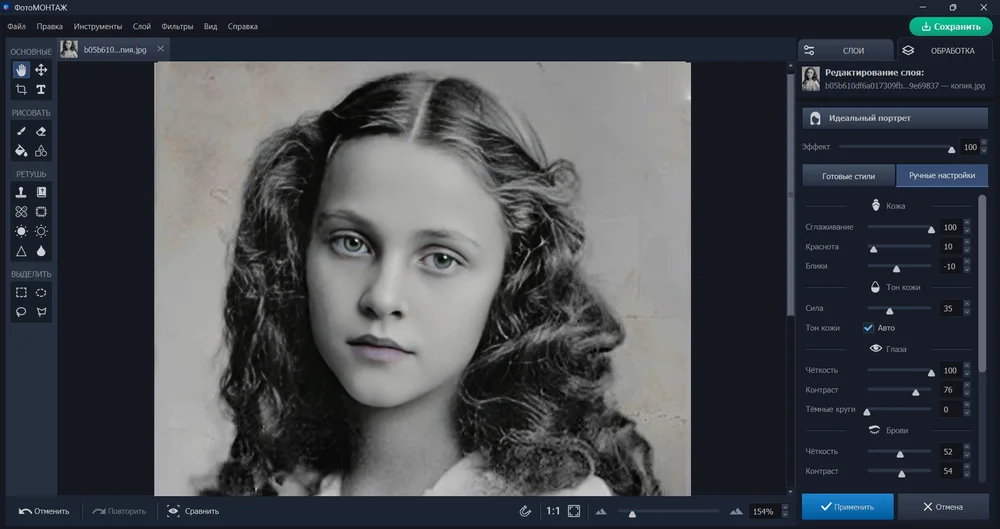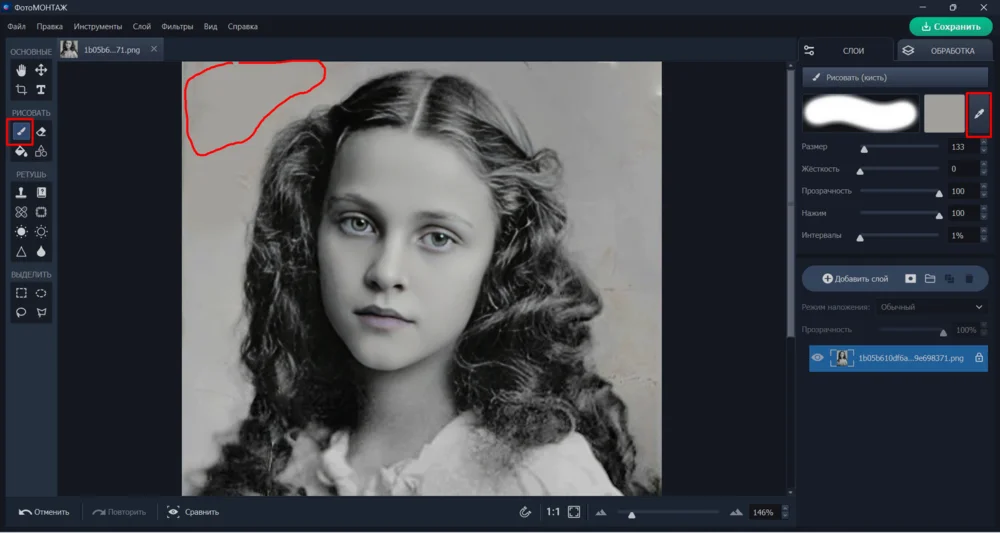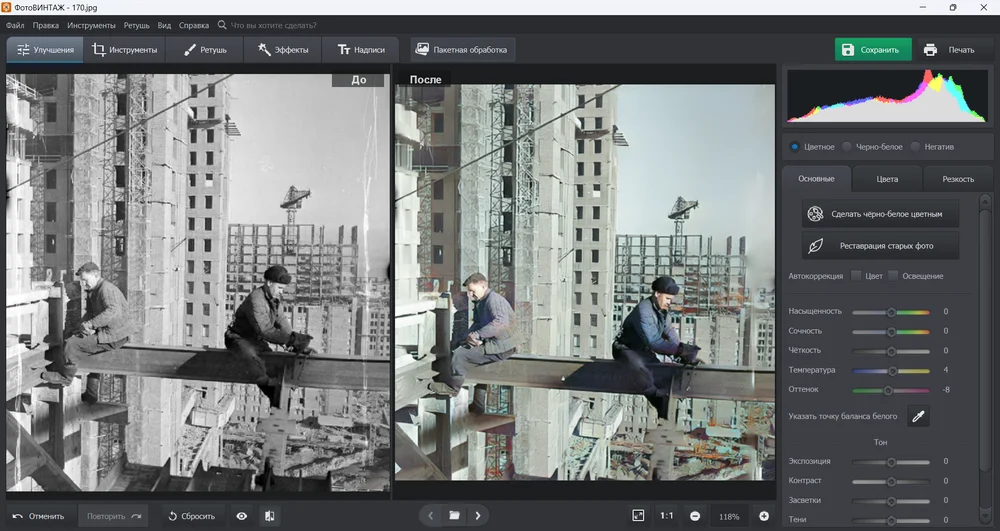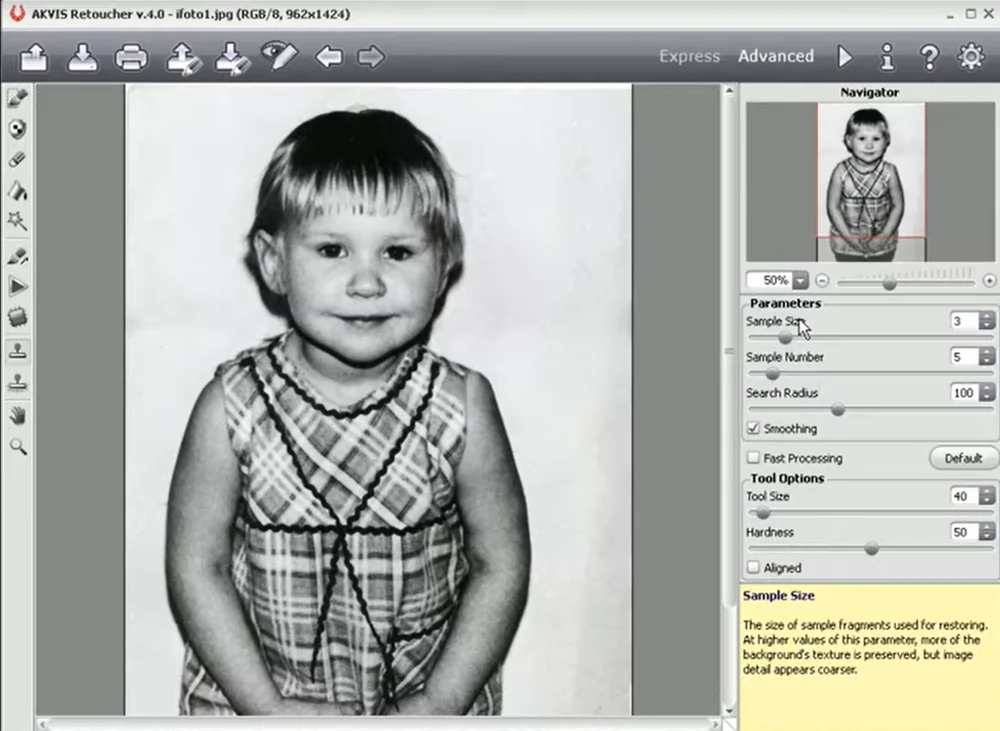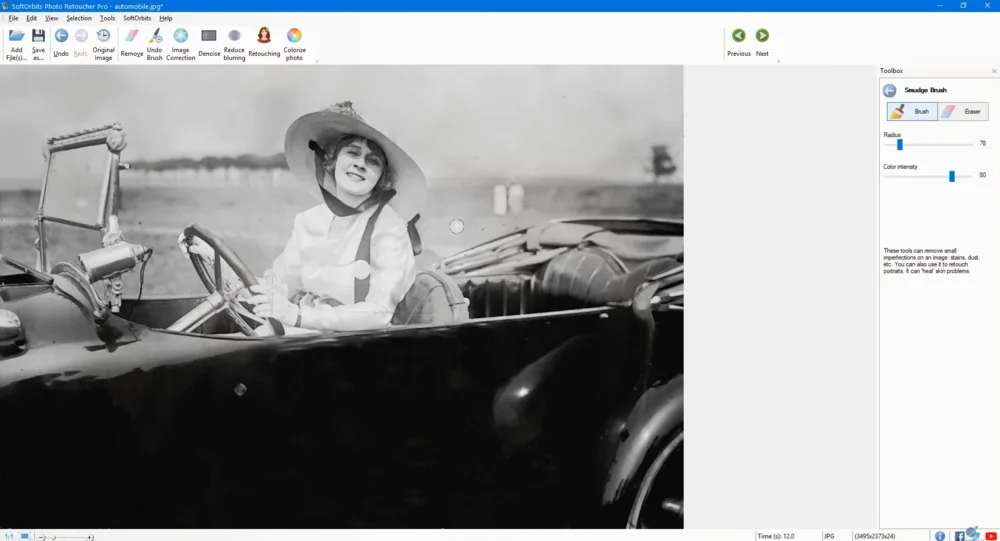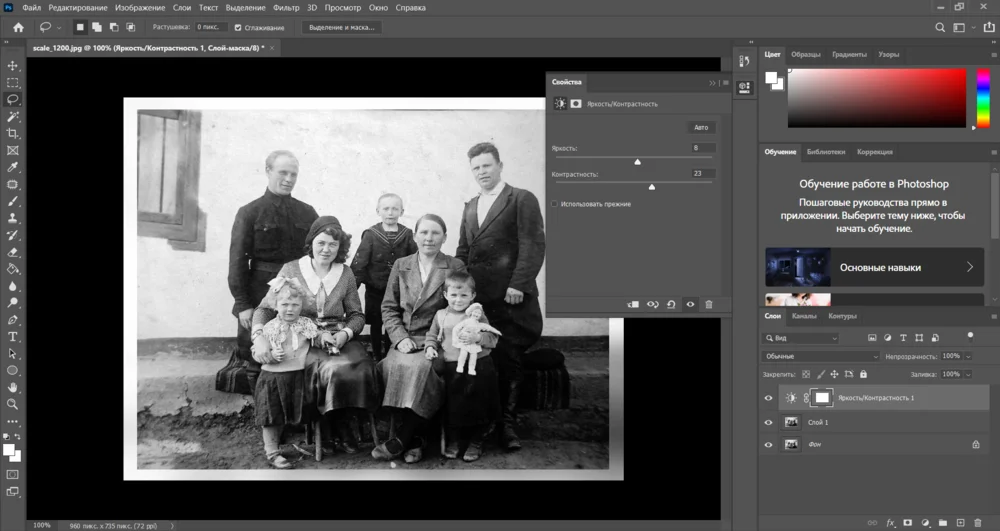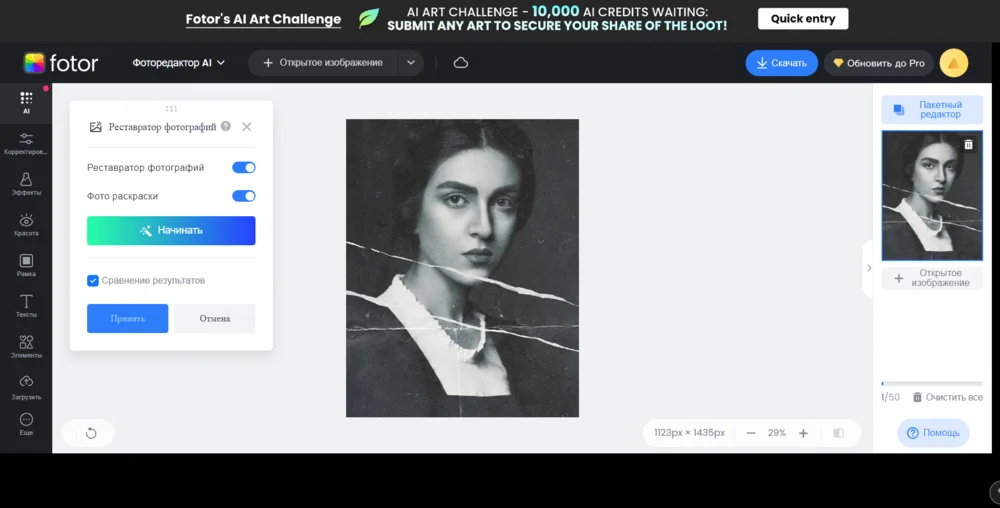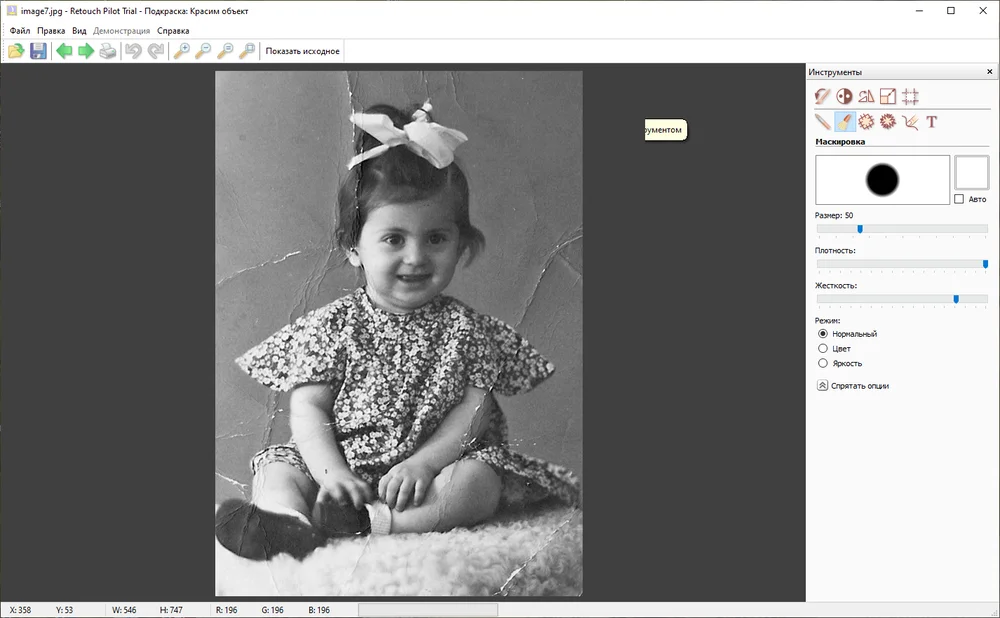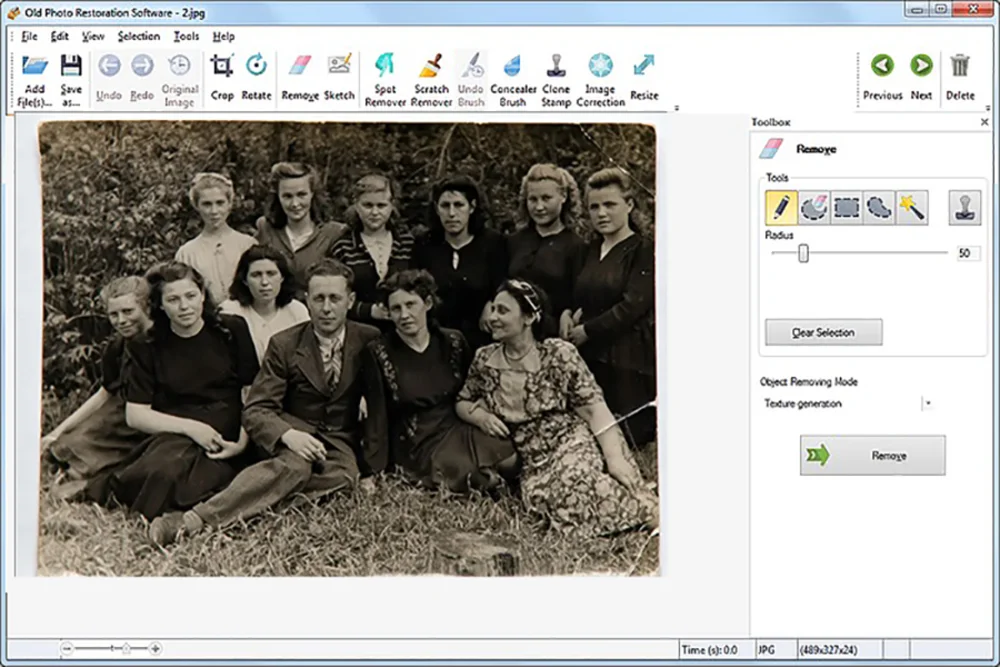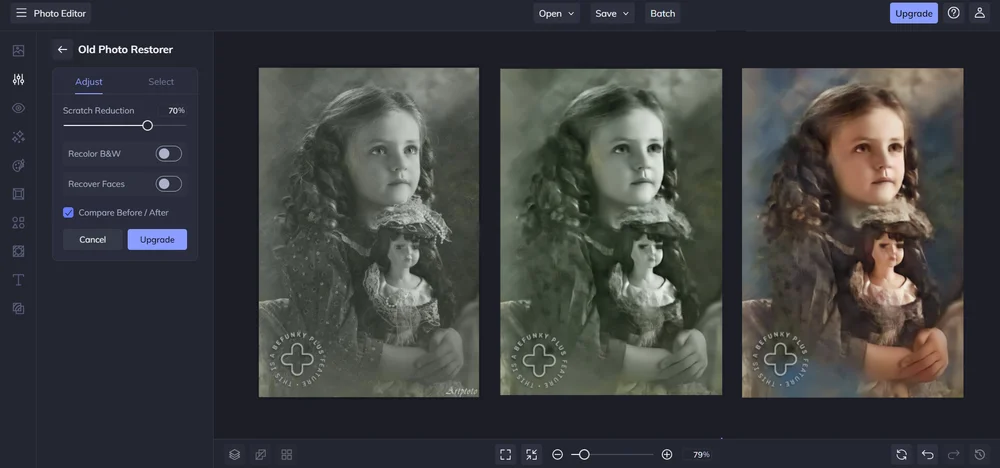Топ-8 программ для восстановления старых фотографий
Обработайте фото в ФотоМОНТАЖе:
- простой русскоязычный интерфейс,
- инструменты ретуши,
- автоматическое и ручное сглаживание дефектов,
- опция повышения резкости и четкости.

Обработали старое фото в программе ФотоМОНТАЖ
Нужна программа для реставрации старых фотографий? Тогда читайте наш обзор: собрали 8 решений, которые справятся с восстановлением, помогут вернуть краски и наполнят новой жизнью старые кадры.
Выбор редакции

ФотоМОНТАЖ

ФотоВИНТАЖ

Adobe Photoshop
Редакторы старых фото для ПК
Мы рассмотрели 8 редакторов разного ценового сегмента и уровня сложности. Оценили их с точки зрения функционала, наличия «умных» фильтров для ретуши, а также русифицированного интерфейса.

ФотоМОНТАЖ
ФотоМОНТАЖ – это универсальный софт, который решает множество задач. Умеет не только восстанавливать поврежденные изображения, но и создавать из них шедевры. Благодаря слоям и маскам возможен монтаж – совмещение нескольких снимков в цельное полотно, обладающее высокой художественной ценностью
В программе много автоматических и полуавтоматических функций, которые понравятся новичкам. Так, за один клик можно улучшить портрет: убрать прыщи, морщины, жирный блеск, разгладить кожу, отбелить зубы, обзавестись загаром. Модуль пластики и макияжа самостоятельно определяет черты лица, так что вам не нужно ничего выделять, просто передвигайте ползунки на шкалах, отвечающих за глаза, губы, скулы и т.д.
Для пейзажных фотографий предусмотрены инструменты коррекции цвета и света, набор стильных пресетов, каталог с клипартом, текстурами, функция загрузки собственного контента. Легко можно избавиться от геометрических искажений: заваленного горизонта, дисторсии. Ликвидировать пересветы или, наоборот, высветлить слишком темные фото.
Особенности:
- функция быстрой замены фона,
- 12 режимов наложения,
- работа с локальными областями с помощью масок,
- удаление нежелательных объектов из кадра,
- придание кадру атмосферности за счет наложения текстур: световых атмосферных, гранжевых и т.п.,
- автоматическая опция общего улучшения,
- виньетирование кадра,
- добавление и настройка надписей,
- составление коллажей, дизайнерских макетов, поздравительных открыток,
- фотомонтаж и фотоманипуляция.
Ну и конечно, тут есть инструменты для удаления царапин с фотографий из семейного архива. Продемонстрируем, как это работает. Открываем изображение в программе.
Перво-наперво примените обрезку, чтобы избавиться от незначительных частей по краям и не мучиться с их восстановлением.
Теперь возьмите инструмент «Заплатка», обведите им дефект и переместите выделение на то место, которым планируете заменить изъян. Остальное программа сделает сама. Проработайте так все изображение.
Создайте дубликат слоя. Для этого нажмите на миниатюру снимка на панели слоев с правой стороны. В контекстном меню выберите пункт «Дублировать».
Поменяйте режим наложения на «Умножение».
Перейдите в раздел «Обработка», затем «Основные фильтры».
Ползунок на шкале «Экспозиция» уведите вправо для осветления кадр. Усильте контраст.
Вернитесь в «Обработку» и выберите «Кривые». Придайте линии подобие английской буквы «S», чтобы еще больше усилить контрастность. Смысл таков: нижняя часть кривой отвечает за тональность теней, верхняя – светов, а средняя – средних тонов. Поэтому линия необязательно должна иметь форму «S». Все зависит от параметров снимка.
Повысьте детализацию. В «Обработке» найдите раздел «Резкость и размытие». С помощью параметра «Силы» определите степень эффекта. Используя «Радиус», сделайте контуры четче. Значение не должно быть большим. А «Порог» поможет сгладить мелкие дефекты и пиксели, которое появляются из-за чрезмерной силы эффекта.
Вернитесь в раздел «Слои» и слейте их. Нажмите правой кнопкой мышки на верхнем слое, выберите пункт «Объединить с нижним».
Найдите функцию «Идеальный портрет» (раздел «Обработка») и выберите один из пресетов для разглаживания. Если эффекта недостаточно, перейдите в «Ручные настройки» и самостоятельно установите значение «Сглаживания», а заодно увеличьте четкость и контраст глаз, бровей и губ.
А избавиться от цветных пятен можно, замазав их идентичным фону серым цветом. Для этого активируйте «Кисть», возьмите «Пипетку», которая находится рядом с цветовой плиткой в правом верхнем углу экрана, и кликните ею по фону рядом с розоватыми пятнами. Затем кистью аккуратно закрасьте их. Прозрачность инструмента можно немного понизить или оставить по умолчанию 100-процентным.
Сохраните снимок на ПК в удобном для вас формате.
Результат:

ФотоВИНТАЖ
Специализированная программа для реставрации фото. Также может работать с цветными снимками. Имеются инструменты общего улучшения: экспозиция, насыщенность, температура, цветовой модуль HSL, Кривые. Есть коллекция различных эффектов, в основном винтажных, а также 3d lut-фильтров.
Удалить царапины и другие поврежденные участки на фото можно автоматической ретушью. За один клик вы избавитесь от дефектов, сделаете кадр контрастным и удалите шумы. Если процедура прошла некорректно, всегда можно доработать снимок вручную. Для этого предусмотрены «Заплатка», «Восстанавливающая кисть», «Штамп».
Если снимок в целом в порядке, но отдает желтизной, рыжиной или расплывчатый, ситуацию легко исправить с помощью «Температуры», «Оттенка» или еще проще «Насыщенности». В последнем случае нужно просто убрать посторонние оттенки полным обесцвечиванием. А потом повысить четкость во вкладке «Резкость».
Особенности:
- функции автоматической колоризации и реставрации ч/б снимков,
- устранение шума,
- пакетная обработка,
- русскоязычный понятный интерфейс,
- ручная и авто раскраска,
- локальная коррекция,
- наличие текстовых стилей,
- опции обрезки, поворота, исправления геометрических искажений,
- устранение «эффекта красных глаз»,
- сохранение файлов в форматах PNG, JPEG, TIFF, BMP.

AKVIS Retoucher
Программа для восстановления старых фотографий Аквис Ретачер распространяется в нескольких сборках: на 32-х битный Виндовс, на 64-х битный Виндовс и для macOS. Программа платная, но имеет 10-дневный триал. Интерфейс русифицирован и не сложен для новичка. В самом редакторе можно выбрать облегченный вариант отображения интерфейса или продвинутый.
Чтобы удалить дефект, следует отметить изъян кисточкой и запустить процесс автоматического восстановления. Алгоритм работает шустро, и уже через пару секунд вы получите результат. Подчистить работу можно кистью-хамелеоном, работающей как «Клон» и «Восстанавливающая кисть» одновременно. Крупные объекты тоже можно удалять. Для этого понадобятся «Восстановление вдоль линии» и «Заплатка». Но процедура удаления довольно некомфортная
Вообще, AKVIS Retoucher – это плагин, который используется для расширения основного функционала AliveColors, фоторедактора от AKVIS. Но плагин может работать и как самостоятельная программа. Инструменты в нем только специализированные. Нужно усилить контраст, убрать паразитные оттенки, шумы? Используйте отдельный софт.
Особенности:
- работает даже на слабых ПК,
- имеет полуавтоматическую опцию реставрации,
- два режима отображения рабочего пространства: Express и Expert,
- изменяемые элементы интерфейса,
- чтение основных графических форматов (TIFF, JPEG, BMP, PNG, WEBP, RAW, PSD).
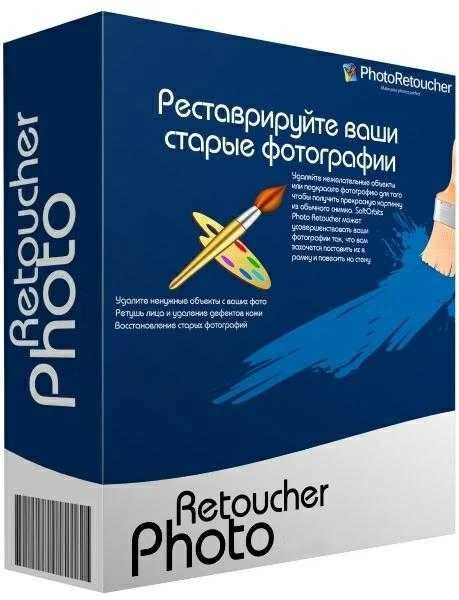
SoftOrbits Photo Retoucher
По функционалу и принципу действия приложение очень напоминает AKVIS Retoucher. Интерфейс – интуитивно-понятный. Основные возможности: удаление мусора и лишних объектов из кадра, ликвидация царапин, потертостей и заломов, раскрашивание черно-белых фотографий, ретушь лица.
В этом редакторе старых фото много автоматических функций, которые значительно упрощают работу. Например, алгоритмы могут самостоятельно найти царапины на холсте. Вам останется лишь подобрать диаметр накладываемой программой маски и запустить процесс ретуши. Оставшиеся недостатки можно подкорректировать вручную инструментами «Удаление пятен», «Удаление царапин», «Маркер».
Окрашивание тоже происходит автоматом, но часто некорректно. Некоторые области принимают не тот оттенок, а возможности их перекрасить нет.
Особенности:
- удаление шумов,
- усиление насыщенности, яркости и контраста,
- обрезка изображения,
- сглаживание поверхности кожи,
- удаление объектов,
- нанесение легкого макияжа,
- изменение цвета глаз,
- отбеливание зубов.

Photoshop
Фотошоп не является программой реставрации старых фото в прямом смысле. Но его часто используют для восстановления старинных черно-белых снимков. В последних версиях появились нейросетевые фильтры (Neural Filters), с помощью которых можно улучшить изображения в один клик: отретушировать и колоризовать.
Если вы не официальный пользователь программы или у вас старая версия, ретушь придется выполнять вручную. Для этого имеется множество инструментов: «Штамп», «Точечная восстанавливающая кисть», «Заплатка», опции шумоподавления, сглаживания шумов, повышения контраста и яркости. Для раскрашивания применяются пустые слои, кисти, режим наложения «Цветность».
Особенности:
- обширный функционал,
- автоматические опции улучшения снимка,
- высокая ресурсоемкость,
- «доращивание» оторванных уголков,
- устранение «битых» пикселей,
- работа с цветными снимками: ретушь, цветокоррекция, пластика и многое другое.

Fotor Photo Restoration
Фотор – это онлайн-платформа, предлагающая стандартные инструменты для редактирования фотографий, а также AI-фильтры для быстрых обработок. Почти все интеллектуальные функции – платные. Их не дают даже разово опробовать.
Поскольку процесс реставрации трудоемкий, разработчики Fotor создали ряд «умных» инструментов, которые восстанавливают холст, удаляют шумы и размытость, раскрашивают объекты. Но нужно оформить Pro-аккаунта (годичный план стоит 2 899 р.).
Для ручного восстановления можно использовать бесплатные средства, которые находятся в обычном редакторе Фотор. Это «Клон», «Сглаживание» и т.п. Стандартный редактор можно скачать и установить на ПК.
Что касается Photo Restoration, в нем есть две автоматические опции: восстановление и раскрашивание. Если вам не нужна одна из них, ее легко отключить.
Особенности:
- опции автоматической реставрации,
- сглаживание шумов,
- колоризация,
- усиление контраста,
- нет бесплатных кредитов,
- работает в браузере.

Retouch Pilot
Программа для восстановления старых фото Retouch Pilot может работать как самостоятельно, так и в виде плагина. Представляет собой набор упрощенных инструментов Фотошопа. Здесь, например, «Клон» работает как «Точечная восстанавливающая кисть» – для сокрытия дефектов не нужен ручной забор образцов, инструмент сам определяет пиксели для пересадки.
С программой можно удалять царапины, «латать» оторванные уголки, замазывать пятна, избавляться от мешающих объектов, корректировать пропорции, создавать надписи.
Особенности:
- есть триал, рассчитанный на 10 дней,
- в пробной версии файлы сохраняются только в «родном» формате программы .tpi,
- интерфейс можно перевести на русский язык,
- есть сборки для 64-х и 32-х битных систем,
- нет технической поддержки.

SketchWay Old Photo
SketchWay может использоваться как редактор старых фотографий с базовым набором инструментов. Он умеет удалять царапины, пятна, убирать зернистость пленки, цифровые шумы, восстанавливать трещины, поврежденные участки, стирать пометки и надписи.
Скачать софт можно с файлообменников, официальный сайт работает некорректно.
Особенности:
- бесплатный,
- есть опции улучшения яркости, контраста, повышения резкости,
- не требователен к ресурсам.
Редакторы фото с AI
Сейчас в Интернете появилось множество приложений и сервисов, работающих на базе искусственного интеллекта. Они в один клик восстанавливают проблемные изображения, делают черно-белые фото цветными, убирают зернистость, повышают резкость, делая контуры четче. Среди ресурсов с бесплатным доступом хорошо справляются с задачей Cutout.pro, Palette, PhotoRestore.io, 9may.mail.ru, BeFunky (отдельная опция в редакторе), Free Restore Photos, GFP-GAN, Hotspot.
Результат работы нейросети в онлайн-редакторе BeFunky:
Какую программу выбрать
Процесс реконструкции старых фотокарточек очень трудоемкий и станет испытанием даже для опытного ретушера. Поэтому пользователи часто ищут софт с автоматической колоризацией и восстановлением.
Однако автоматика часто подводит: оставляет видимыми даже сильные дефекты. Поэтому важно, чтобы программа имела набор инструментов для ручного исправления изъянов. Таким редактором можно назвать ФотоВИНТАЖ. Он прост в управлении и может работать в обоих режимах. Правда, функции его ограничены только реставрацией. А вот ФотоМОНТАЖ сможет не только замазать недостатки, но и исправить множество других параметров, особенно если речь идет о цветных оцифрованных снимках.
Также можно попробовать скачать Фотошоп 2022 года, где есть Neural Filters, чтобы самую сложную часть работы доверить нейросети. Неплохо проявил себя и AKVIS Retoucher. Но в нем возможна только ретушь. Повышение контраста и прочих подобных характеристик придется делать в другом редакторе, так как Retoucher таких функций совершенно не имеет. С учетом всего вышеописанного вы сможете выбрать какой-то один софт или опробовать каждый, ведь у всех программ есть пробный период действия.
по фотомонтажу в нашем официальном Telegram-канале